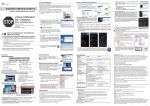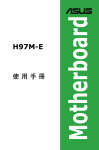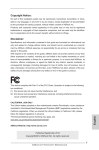Download これdo台miniシリーズ
Transcript
Century Corporation User's Manual JA EN これdo台miniシリーズ 取 扱 説 明 書 English User Guide 使用手冊(繁體中文) KD25/35MS Manual 2012/03/30 CT JA 【はじめに】 EN CT このたびは本製品をお買い上げいただき、まことにありがとうございます。ご使用の前に本説明書を必ず お読みください。 【安全上のご注意】<必ず守っていただくようお願いします> ・ご使用の前に、安全上のご注意をよくお読みの上、正しくご使用ください。 ・この項に記載しております注意事項、警告表示には、使用者や第三者への肉体的危害や財産への損害を 未然に防ぐ内容を含んでおりますので、必ずご理解の上、守っていただくようお願いいたします。 ■次の表示区分に関しましては、表示内容を守らなかった場合に生じる危害、または損害程度を表します。 この表示で記載された文章を無視して誤った取り扱いをすると、人が死亡または 重傷を負う可能性を想定した内容を示します。 この表示で記載された文章を無視して誤った取り扱いをすると、人が傷害ないし 物的損害を負う可能性を想定した内容を示します。 ■煙が出る、異臭がする、異音がでる 煙が出る、異臭がする、異音がでるときはすぐに機器の電源スイッチを切り、電源プラグをコンセントから抜いてお買い上げの販売店 へ修理を依頼されるか、弊社サポートセンターまでご連絡ください。 ■機器の分解、改造をしない 機器の分解、改造をすることは火災や感電の原因となります。 点検および修理は、お買い上げの販売店へ依頼されるか、弊社サポートセンターまでご連絡ください。 ■機器の内部に異物や水を入れない 筐体のすきまから内部に異物や水が入った場合は、すぐに機器の電源スイッチを切り、電源プラグをコンセントから抜いてお買い 上げの販売店へ修理を依頼されるか、弊社サポートセンターまでご連絡ください。 ■湿度の高い場所、水気のある場所では使用しない 台所や風呂場など、湿度の高い場所、水気のある場所では使用しないでください。感電や機器の故障、火災の原因となります。 ■不安定な場所に機器を置かない ぐらついた台の上や傾いた場所、不安定な場所に機器を置かないでください。落ちたり、倒れたりしてけがの原因になることがあり ます。そのまま使用されると火災の原因になる可能性があります。 ■電源の指定許容範囲を守る 機器指定の電圧許容範囲を必ず守ってください。定格を越えた電圧での使用は火災や感電、故障の原因となります。 ■電源コード、接続コードの取扱いについて 電源コード、接続コードの上に機器本体や重い物を置いたり、釘等で固定すると傷ついて芯線の露出や断線等による火災や感電の 原因になったり、機器の故障につながりますので必ず避けてください。また、足を引っかけるおそれのある位置等には設置しないで ください。 ■雷が鳴り出したら電源コードに触れない 感電したり火災の原因となります。 ■ぬれた手で機器に触れない ぬれたままの手で機器に触れないでください。感電や故障の原因になります。 ■設置場所に関しての注意事項 以下のような場所に置くと火災や感電、または故障の原因となります。 ・台所、ガスレンジ、フライヤーの近くなど油煙がつきやすいところ ・浴室、温室、台所など、湿度の高いところ、雨や水しぶきのかかるところ ・常に5℃以下になる低温なところや40℃以上の高温になるところ ・火花があたるところや、高温度の熱源、炎が近いところ ・有機溶剤を使用しているところ、腐食性ガスのあるところ、潮風があたるところ ・金属粉、研削材、小麦粉、化学調味料、紙屑、木材チップ、セメントなどの粉塵、ほこりが多いところ ・機械加工工場など切削油または研削油が立ち込めるところ ・食品工場、調理場など、油、酢、揮発したアルコールが立ち込めるところ ・直射日光のあたるところ ■長期間使用しない場合は接続コードを外してください 長期間使用しない場合は接続コードを外して保管してください。 ■機器を移動するときは接続コード類をすべて外してください 移動する際は必ず接続コードを外して行ってください。接続したままの移動はコードの断線等の原因となります。 ■小さいお子様を近づけない お子様が機器に乗ったりしないよう、ご注意ください。怪我等の原因になることがあります。 ■静電気を与えないでください 本製品は精密電子機器ですので、静電気を与えると誤動作や故障の原因となります。 i JA ■もくじ ■はじめに… …………………………………………………………………… ⅰ ■安全上のご注意… …………………………………………………………… ⅰ ■制限事項… …………………………………………………………………… 1 ■ご使用の前に… ……………………………………………………………… 1 ■製品仕様… …………………………………………………………………… 2 ■製品内容… …………………………………………………………………… 2 ■各部の名称… ………………………………………………………………… 3 ■接続図… ……………………………………………………………………… 4 ■機能表… ……………………………………………………………………… 5 ■各機能紹介… ………………………………………………………………… 7 ■FAQ…………………………………………………………………………… 15 ■English User Guide… …………………………………………………… 18 ■使用手冊(繁體中文)… ……………………………………………………… 34 ii EN CT JA 【制限事項】 ・本製品を使用することによって生じた、直接・間接の損害、データの消失等については、弊社では一切 EN その責を負いません。 ・本製品は、医療機器、原子力機器、航空宇宙機器、など人命に関わる設備や機器、および高度な信頼性を 必要とする設備、機器での使用は意図されておりません。このような環境下での使用に関しては一切の CT 責任を負いません。 ・ラジオやテレビ、オーディオ機器の近くでは誤動作することがあります。必ず離してご使用ください。 ・本製品(ソフトウェアを含む)は日本国内での使用を前提としており、日本国外で使用された場合の責任 は負いかねます。 【ご使用の前に】 ・本書の内容等に関しましては、将来予告なしに変更することがあります。 ・本書の内容に関しましては、万全を期して作成しておりますが、万一ご不審な点や誤りなどお気づきの ことがありましたら、弊社サポートセンターまでご連絡いただきます様お願いします。 ・本製品を使用することによって生じた、直接・間接の損害、データの消失等については、弊社では一切 その責を負いません。 ・Windows は Microsoft Corporation の登録商標です。 ・改良のため、予告なく仕様を変更することがあります。 本製品はHDD/SSDを剥き出しのまま使用する製品です。 本来、ケースなどに内蔵して使用するHDD/SSDを露出したまま通電させることになりますので、 感電等の事故、およびHDD/SSDへの埃や水分等の付着には十分ご注意ください。 また、静電気も機器を破壊する原因となりますので、HDD/SSDの取り扱い時には静電気防止バンド等 を用いて、故障の防止に努めてください。 1 【製品仕様】 ■商 品 JA 名:これdo台miniシリーズ ■型 番:KD25/35MS EN ■デバイスインターフェイス:SATAⅠ/Ⅱ/1.5gbps/3.0Gbps ■対 応 H D D / S S D:SATAインターフェイスを搭載した2.5"、3.5" HDD またはSSD(SATAⅠ/Ⅱ/3.0/1.5Gbps/3.0Gbps/6Gbps) ※本製品の最大転送速度は110MB/sec前後になります。 ※1.8インチ、ZIFコネクタ、3.3V駆動および特殊形状(ASUS Eee PCの内蔵SSD等)のHDD、 SSDは接続できません。 また、SLCタイプのSSDにつきましては動作保証対象外とさせていただきます。 ※3.3V駆動のHDD、SSDには対応しておりません。 ■サ ポートフォーマット:FAT/NTFS/EXT2/EXT3 GPTおよびダイナミックディスクには対応しておりませんのでご注意ください。 ※対応していないフォーマット形式でもWhole HDDコピーを使用してコピーは可能です。 ■サ ポ ー ト 容 量:2TB超HDDに対応(4TBまでの動作を確認/2012年3月現在) ■寸 法:幅117×高さ28×奥行78mm(付属品、突起部含まず) ■重 ■湿 量:約340g 度 / 温 度:温度5℃〜35℃/湿度20%〜80% (結露なきこと、接続するPCの動作範囲内であること。) ■A C ア ダ プ タ ー 仕 様 ・KD25/35MS :入力100〜240V 0.75A/出力12V 3A ・KD25/35MS2 :入力100〜240V 0.75A/出力12V 5A ※本製品にハードディスクドライブは含まれておりません。 【製品内容】 ・これdo台miniシリーズ 本体(※1) ・専用ACアダプター ・専用ACケーブル ・専用SATAケーブル(※2) ・HDD設置用パッド(※3) 材質:発泡ゴム、布 *布が貼ってある面を上にしてご使用 ください。 ・取扱説明書/保証書(本書) (※1)接続するHDD、SSDは別途 ご用意ください。 (※2)モデルにより付属する本数が 異なります。 (※3)モデルにより付属する枚数が 異なります。 これdo台mini 本体 専用SATAケーブル 2 専用ACアダプター HDD設置用パッド 専用ACケーブル 取扱説明書/保証書 CT JA 【各部の名称】 ※モデルによりコネクタの数やLEDの位置などが異なります。 EN 【上面】 LCD情報パネル CT HDD/SSD ステータスLED (Drive1) HDD/SSD ステータスLED (Drive3) HDD/SSD ステータスLED (Drive2) 操作ボタン 上ボタン 下ボタン OKボタン キャンセルボタン 【後側面】 【前側面】 SATAコネクタ 【右/左側面】 電源スイッチ DCコネクタ SATAコネクタ 【表示凡例】 機能 コピー元HDD コピー元のトータルサイズ 処理済み容量 LED 赤 LED エラー 赤 正常 エラー 緑 正常 黄 通電中 LED 緑 3 黄 通電中 進捗(%) 緑 正常 時間(mm:ss) エラー 赤 通電中 黄 コピー元HDD 本製品 4 コピー先HDD 専用SATAケーブル (付属) 専用SATAケーブル (付属) 専用SATAケーブル (付属) 専用ACアダプタ (付属) 専用ACケーブル (付属) コピー先HDD コンセントへ 【接続図】 ※モデルにより接続できるディスクの数、および付属するケーブル本数が異なります。 JA EN CT JA 【機能表】 EN CT 機能 1. Copy (コピー) 説明 HDDのコピーを行います。 3つの異なるコピーが選択可能です。 詳しくはCopy Area (P.11)をご参照ください。 2. Compare(コンペア) ビット バイ ビットで2つのHDDを比較検証します。 3. Copy & Compare コピーを行った後にHDDを比較検証し、 (コピー & コンペア) コピーが正しく行われたかを確認します。 4. Erase (イレース) 4.1 Quick Erase(クイックイレース) HDDのインデックスのみを消去します。 この機能は非常に短時間で終了します。 Note: 機能6.3でDrive1に接続 したHDDを消去するか選択 することができます。 4.2 Full Erase(フルイレース) すべての領域を消去します。 4.3 DoD Erase(DoDイレース) (DoD)形式で3回イレースを行います。 4.4 DoD Erase Comp(DoDイレースコンペア) DoDイレースで消去を行ったあと、 確実に消去されたかの 確認処理を行います。 5. Utility(ユーティリティ) 5.1 Show HDD Info.(HDD情報) HDDの情報を表示します。 5.2 Update System (アップデートシステム) 5.2.1 Update BIOS(アップデートBIOS) システムソフトウェアをアップ デートします。 5.2.2 Format HDD(フォーマットHDD) アップデートファームウェアを 格納する側のHDDに2GB FAT でフォーマットを行います。 5.3 System Info.(システム情報) 本製品の名前およびBIOSバージョンを表示します。 5 JA 6. Setup (セットアップ) 6.1 Copy Area (コピー領域) 6.1.1 System and Files (システム & ファイル) データのみをコピーします。 6.1.2 ALL Partition(すべてのパーティション) パーティションで確保された 領域すべてをコピーします。 6.1.3 Whole HDD(HDD全体) HDDのすべてをコピーします。 6.2 Skip Error (エラースキップ) コピー元のHDDのエラースキップする回数を設定します。 (0 ∼ 65535) 6.3 Erase Master (イレースマスター) イレース時にDrive1 に接続したHDDも消去 するか設定します。 6.3.1 Disable(無効) Drive1に接続したHDDを消去 しません。 6.3.2 Enable(有効) Drive1に接続したHDDも消去 します。 6.4 Unknown Format 6.4.1 Copy Unknown(Unknownコピー) (不明なフォーマット) 不明なフォーマット領域もコピー を行います。 6.4.2 Skip Unknown(Unknownスキップ) 不明なフォーマット領域はコピー を行わずスキップします。 6.5 Transfer Rate(転送速度) 転送速度の設定を行います UDMA2-7 6.6 Erase Pattern (イレースパターン) 6.6.1 ONE Byte ランダムキャラクターを1バイト 単位で書き込みます。 6.6.2 4MB Byte ランダムキャラクターを 4MB単位で書き込みます。 6.7 Language(言語) メニュー表示の英語/日本語を切り替えます。 6.8 Restore Default(デフォルトに戻す) 工場出荷時設定に戻します。 6 EN CT JA 【各機能紹介】 1. Copy(コピー) EN CT コピー元HDD(Source)からコピー先へデータをコピーします。あらかじめ6.1 Copy Area(コピー領域) にて、コピーする領域を選択しておいてください。 ※初期設定はSystem&Files(システム&ファイル)です。 2. Compare(コンペア) コピー後にコピーしたデータが正しいかどうかを比較します。 3. Copy & Compare(コピー &コンペア) 最初にコピーを行い、続いてコピー元HDDとコピーされたHDDを比べて、データの正当性を検証します。 操作方法 ①HDDをコピー元ポートに接続し、Copy、CompereまたはCopy+Compareを選択してください。 コピー元の検証が行われます。 Copy Searching Source ②コピー先HDDを接続し【OK】を押します。 ③コピー先の準備が整ったら【OK】を押すと開始されます。 実行中の機能 トータルデータ量 経過時間と% コピー済データ量 ④コピーが完了すると結果が表示されます。 コピー成功回数 コピー失敗回数 経過時間 7 JA 4. Erase(イレース) HDDの消去を行います。再利用や廃棄時に使用します。 ※初期設定では誤操作によるデータ消失を防ぐ為、Drive1に接続したHDDには消去を行いません。 P.6 機能6.3 Erace Master の設定を変更することでDrive1のHDDもイレースの処理対象にする ことが可能です。 ※CANCELボタンを3~4秒押し続けることで処理を停止することが可能です。 4.1 Quick Erase(クイックイレース) クイックイレースはHDDのインデックスだけを消去します。最も高速な消去方法ですが、実際のデータは 残ってインデックス(索引)だけを消去することに注意してください。 この機能を使用する前に、すべての重要なデータのバックアップを必ず行ってください。 4.2 Full Erase(フルイレース) フルイレースはHDD全体のセクターを消去します。すべてのセクタにアクセスするため、クイックイレース よりはるかに長い時間がかかります。 この機能を使用する前に、すべての重要なデータのバックアップを必ず行ってください。 4.3 DoD Erase(DoDイレース) HDDを3回消去する、米国国防総省(DoD5220)に準拠した消去方法です。トータル3回のアクセスを 行うため、フルイレースよりもさらに長い時間がかかります。 この機能を使用する前に、すべての重要なデータのバックアップを必ず行ってください。 操作方法 HDDを接続し、消去を選択し、【OK】を押します。 消去中 終了すると結果が表示されます。 8 EN CT JA 【各機能紹介】 4.4 DoD Erase Comp(DoDイレースコンペア) EN DoDイレースコンペアは、各セクタに3回の書き込みを行い、さらにそれを検証します。 1回目(0×00)、2回目(0xFF)と、3回目(ランダム)となります。 ランダム書き込みが正しく行われたどうかの確認を最後に行います。 CT この機能を使用する前に、すべての重要なデータのバックアップを必ず行ってください。 DoD EraseComp 処理手順 Step1. 0x00 Step2. 0xFF Step3. Random Step4. Compare 20 GB 000000 000000 000000 FFFFFFF FFFFFFF FFFFFFF ####### ####### ####### ####### ####### ####### 40 GB 000000 000000 000000 000000 000000 000000 000000 FFFFFFF FFFFFFF FFFFFFF FFFFFFF FFFFFFF FFFFFFF FFFFFFF ####### ####### ####### ####### ####### ####### ####### ####### ####### ####### ####### ####### ####### ####### 20 GB 000000 000000 000000 FFFFFFF FFFFFFF FFFFFFF ####### ####### ####### ####### ####### ####### 5. Utility(ユーティリティ) 5.1 Show HDD Info.(HDD情報) HDDの基本情報を表示します。 操作方法 機能を選択します。 HDD情報を確認します。 Port No. HDD容量 HDD model number 9 5.2 Update System(アップデートシステム) ファームウェアのアップデートを行います。 注意!:アップデートには HDD 経由で行いますので、空の HDD が 1 台必要です。また、HDD を PC と接続する手段が必要です。 JA EN CT 5.2.2 Format HDDの機能を使って空のHDDをフォーマットします。 ファームウェアファイルをフォーマットしたHDDにコピーします。 ファームウェアファイル コピー フォーマット済 HDD アップデート処理に最適化するため、2GB の FAT フォーマットパーティションが作成されます。 Format HDD HDDを本製品に接続して、5.2.1 Update BIOS を行います。 5.3 System Info.(システム情報) 本製品の名前およびBIOSバージョンを表示します。 BIOS version 10 JA 【各機能紹介】 EN CT 6. Setup(セットアップ) 6.1 Copy Area(コピー領域) 6.1.1 System and Files(システム&ファイル) システムとファイルのみをコピーします。コピーを行う前に分析を行います。 コピー先HDDはコピー元のHDDのパーティションより大きい容量が必要です。 Source HDD 320GB データ : 20GB パーティション : 90GB 90GB 30GB 320GB Target HDD 320GB この場合20GB分のデータのみが コピーされます。 20GB 20GB Partition 1 Partition 1 Copy area 90GB Partition 2(Blank) 320GB 20GB data only! この処理は FAT, NTFS および EXT2 / EXT3 のみサポートします。その他の形式は正しくコピー できません。6.1.3 Whole HDD(HDD全体をコピー)をお使いください。 11 JA 6.1.2 All Partition(すべてのパーティション) このモードではデータのあるなしに関わらず、パーティション確保された領域のすべてをコピーします。 コピー先HDDはコピー元の総パーティション容量よりも大きな容量でなければなりません。コピーを行う EN 前に パーティションの分析が行われます。 CT Source HDD 320GB データ : 20GB パーティション : 90GB 90GB 30GB 320GB Target HDD 320GB 120GBの エリアがコピーされます。 20GB 20GB Partition 1 Partition 1 90GB Partition 2(Blank) 30GB Partition 2(Blank) Copy Partition area 320GB この処理は FAT, NTFS および EXT2 / EXT3 のみサポートします。ダイナミックディスク、 GPT形式のディスクはサポート対象外とさせていただきます。 12 JA 【各機能紹介】 6.1.3 Whole HDD(HDD全体) EN データ、パーティション、関係なくHDDのすべての領域をコピーします。 CT Source HDD 320GB データ : 20GB パーティション : 90GB 90GB 30GB Target HDD 320GB 320GBすべての 領域がコピーされます。 20GB 20GB Partition 1 Partition 1 90GB Partition 2(Blank) 320GB 30GB 320GB Partition 2(Blank) Copy total 320GB 6.2 Skip Error(エラースキップ) この設定はコピー処理中のエラースキップの回数を設定します。 6.3 Erase Master(イレースマスター) Drive1のHDDも消去対象に含めるかを設定します。イレース処理を行う前に必ずこの項目を確認、設定 してください。 6.3.1 Disable(無効) 6.3.2 Enable(有効) 13 6.4 Unknown Format(Unknownフォーマット) 不明なフォーマットされたパーティションをコピーするかしないかを設定します。 JA EN 6.4.1 Copy Unknown(Unknownコピー) 形式を特定できない領域もすべてコピーします。 CT 6.4.2 Skip Unknown(Unknownスキップ) 形式を特定できない領域はスキップします。 6.5 Transfer Rate(転送速度) 転送速度をUltraDMA2〜7に設定します。 6.6 Erase Pattern(イレースパターン) イレースパターンを選択します。 6.6.1 ONE Byte 毎バイト単位でランダムパターンを書き込みます。 6.6.2 4MB Byte 4MB単位のランダムなどこかにランダムパターンを書き込みます。 6.7 Language(言語) LCD情報パネルに表示する言語を設定します。 6.8 Restore Default(デフォルトに戻す) 各設定項目を工場出荷時設定に戻します。 14 JA 【FAQ】 EN CT Q:異なる容量のHDD同士でもコピー可能ですか? A:可能です。異なる容量の場合、コピー先が大きい場合、すべてのデータがコピーされ ます。詳しくはCopy Area(P.11)をご参照ください。 Q:大きなHDDにコピーをした場合、余った容量は使えますか? A:OSにより扱いが変わります。 例として、Windows 7/Vista/XPの場合であれば、ディスクの管理で余った領域に 対してパーティションを追加作成することで使用可能です。 ※市販のパーティション編集を行うソフトウェアを使用することで、余った領域を既存のパーティション の空き容量として加えることが可能な場合もございます。 Q:HDDからSSDへのコピーは可能ですか? A:可能です。 ただし、コピー元のデータ量より小さいHDD/SSDにコピーはできませんのでご注意 ください。 詳しくはCopy Area(P.11)をご参照ください。 Q:サポート外のOSでのHDDでもコピー可能ですか? A:Whole HDDでコピーを行うことで、HDDのクローンを作ることは可能です。 ただし、コピー元とコピー先のHDDの容量の違いがあった場合や、HDDの固有情報 を参照するようなプログラムが存在する場合、動作に支障が出る可能性がございます。 コピーした際のOSの扱いがどのようになるかは分かりかねますので、お客様の責任 において行っていただきますようお願いします。 Q:不良セクタのあるHDDをコピーすることは可能ですか? A:本製品はHDD復旧ツールではありませんので、PC等で読めなくなっているHDDの 領域を読むことはできません。 読めない部分をスキップすることで、読めるデータだけを正常なHDDにコピーする ことは可能です。 ただし、どの部分のデータが読めなかったのかは判断できませんので、コピーされた HDDに入っているデータが使用に耐えうるものなのかは分かりかねます。 また、書き込み側にトラブルのあるHDDを配してスキップしながらコピー書き込み を行うことも仕様的には可能ですが、データ保護の点から見ても、そのような作業は あまり意味がないと思われます。 15 Q:SCSIやSASのHDDをコピー可能ですか? A:対応しておりません。SATAのHDDのみが接続可能です。 IDE(PATA)のHDDに関しては別売りのCROO-ISを使用することで接続可能です。 また、Disk On Module(DOM)等のHDD互換デバイスは互換性の問題から使用 できない場合がございます。 Q:PCに内蔵してあるHDD/SSDをコピー可能ですか? A:本 製品をHDD/SSDに接続する必要があるため、パソコンからHDDを取り出して 直接接続する必要がございます。 Q:コピーする前にコピー先HDD/SSDをフォーマットしておく必要はありますか? A:必要ありません。 コピー元H D D/S S Dのファイルシステム、フォーマットで上書きされますので、 コピー先HDD/SSDの内容はどのようなフォーマットを行ってあっても消去されます。 Q:ライセンスのあるプログラムの入ったHDD/SSDをコピー可能ですか? A:H D Dの固有情報を参照するような特殊なプログラムが存在しない限り、コピーを 行うことは可能です。 ただし、コピーを行った後、そのHDD/SSDを使用できるのかは、そのプログラムの ライセンスに依存する形になります。 プログラムのライセンス内容をご確認ください。 Q:コピー元は320GBのHDDで100GBのパーティション内にデータが20GB入って います。System and Filesのコピーで32GBのSSDにコピーが可能ですか? A:コピーできません。 コピー元のパーティションサイズよりも大きいサイズのHDD/SSDが必要となります。 ※市販のパーティション編集を行うソフトウェアを使用して、あらかじめコピー元のHDDのパーティ ションサイズを小さくしてからコピーすることで、コピーが可能な場合もございます。 Q:Skip Errorを設定にしたのにSkipにならずエラーで止まってしまうのですが? A:Skip Errorはコピー元のHDDにしか適用されません。 コピー先のHDDに異常がないかご確認ください。 Q:コピーが完了すれば、確実にコピーは行えていますか? A:コピーの段階ではコピー先HDDとのデータ検証は行っておりません。 Compareの機能を使って比較を行うことで確実な確認が行えます。 また、エラースキップが発生した場合、不完全なコピーとなり、データにアクセス できない可能性があります。 16 JA EN CT — ご注意 — 1.本書の内容の一部または全部を無断転載することは固くお断りします。 2.本書の内容については、将来予告なく変更することがあります。 3.本 書の内容については万全を期して作成いたしましたが、万一ご不審な点や 誤り、記載漏れなど、お気づきの点がございましたらご連絡ください。 4.運用した結果の影響については、【3.】項に関わらず責任を負いかねますので ご了承ください。 5.本製品がお客様により不適当に使用されたり、本書の内容に従わずに取り扱われ たり、またはセンチュリーおよびセンチュリー指定のもの以外の第三者により 修理・変更されたこと等に起因して生じた損害等につきましては、責任を負い かねますのでご了承ください。 ※記載の各会社名・製品名は各社の商標または登録商標です。 ※This product version is for internal Japanese distribution only. It comes with drivers and manuals in Japanese. This version of our product will not work with other languages operating system and we provide help support desk in Japanese only. 【販売・サポート】■ サポートセンター 〒277–0872 千葉県柏市十余二翁原240–9 TEL:04 –7142 –7533(平日 午前10時〜午後5時まで) FAX:04 –7142 –7525 【URL】http://www.century.co.jp/【e-mail】[email protected] 〜お願い〜 修理をご依頼の場合、必ず事前にサポートセンターにて受付を行ってから発送を お願いいたします。 弊社商品についてのご意見・ご感想をお聞かせください この度はセンチュリー商品をお買い求めいただきまして、誠にありがとうございます。今後の商品開発等 の参考にさせていただきたいと思いますので、商品についてのご意見・ご感想をお聞かせください。 下記e-メールアドレス、またはURLにて受け付けております。どうぞよろしくお願いいたします。 【Mail】[email protected] 【web】http://www.century.co.jp/call.html Century Corporation User's Manual JA EN KD25/35MS2 English User Guide CT JA CONTENT EN Product Introduction 1. Features 2. Product Overview 20 21 Function Table Features Table 22 Function Introduction 1. Copy 2. Compare 3. Copy & Compare 4. Erase 4.1 Quick Erase 4.2 Full Erase 4.3 DoD Erase 4.4 DoD Erase Comp 5. Utility 5.1 Show HDD Info. 5.2 Update System 5.3 System Info. 6. Setup 6.1 Copy Area 6.1.1 System and Files 6.1.2 All Partition 6.1.3 Whole HDD 6.2 Skip Error 6.3 Erase Master 6.4 Unknown Format 6.4.1 Copy unknown 6.4.2 Skip unknown 6.5 Transfer Rate 6.6 Erase Pattern 6.6.1 ONE Byte 6.6.2 4MB Byte 6.7 Advanced Setup 6.7.1 Wait HD Time 6.7.2 Lock Key 24 24 24 24 25 25 25 26 26 26 27 28 28 28 28 29 29 30 30 31 31 31 31 31 32 32 32 32 32 CT 6.8 Language 6.9 Restore Default 19 32 32 PRODUCT INTRODUCTION 1. Features • High copy speed supports up to 110MB/second. • Auto power control to protects your HDD. (HDD only powered during operation.) • Support 2.5" and 3.5" SATA HDD and SSD. • Support 3 different duplicator mode; quick copy (System and files), All partitions and Whole HDD. • Support Linux (Ext2/Ext3/Ext4), NTFS, FAT quick copy mode copies only Data and System area can highly increase the copy efficiency. • Compatible with various file system formats including 3TB above advanced format HDD. • Support DoD and advanced DoD standard erase function. • Auto detect and shows the bad sector quantity. • Automatic power control to protect HDD from damage during insertion/ removal. 20 JA EN CT JA EN CT PRODUCT INTRODUCTION 2. Product Overview A. System Overview Port 1 (Source) Port 3 (Target 2) Port 2 (Target 1) B. LCD Configuration Total size (Source) Target HDD Function Time (mm:ss) Copy progress % Copied processed size (Target) 21 FUNCTION TABLE 2 EN Function Description 1. Copy To copy source HDD to multiple target HDDs. Refer to function 6.Setup for 3 different copy mode selection. 2. Compare To compare data bit by bit between source and copied HDDs. 3. Copy+Compare It makes copy first and then compare copied HDD with source HDD to ensure data correctness. 4.1 Quick Erase Erase HDD’s index table only, it takes short time to execute this function. 4. Erase Note: Function 6.3 can select to erase source HDD or not 4.2 Full Erase Erase the whole HDD content. 4.3 DoD erase Erase HDDs three times complying with USA Department of Defense (DoD) standard. 4.4 DoD EraseComp Erase HDDs three times complying with n USA Department of Defense (DoD) standard and bit by bit to check if data is completely erased. 5.1 Show HDD info Shows HDD’s basic information such as HDD model name and capacity. 5.2.1 Update BIOS To update the system firmware via the HDD. 5. Utility JA 5.2 Update System 5.2.2 Format HDD To format the HDD with a 2GB FAT partition in order to quickly save firmware in the HDD. 5.3 System Info This function will show information of the duplicator system, including controller model number and software version. 5 22 CT JA 2 FUNCTION TABLE EN 6.1.1 System and files Set to copy source HDD's data area only. CT 6.1 Copy Area Setup copy mode. 6.1.2 ALL partition Set to copy source HDD's all partitions. 6.1.3 Whole HDD Set to copy the whole source HDD. 6.2 Skip Error Set to ignore error of source HDD while copying. (0 -100 Set to ignore error of source HDD.) 6.3 Erase Master Setup to erase source HDD or not. 6.3.1 Disable Disable erase source HDD. 6.3.2 Enable Enable erase source HDD. 6.4.1 Copy unknown Copy unknown area when the device can not identify the format. 6.4 Unknown Format 6.4.2 Skip unknown Skip copy unknown area when the device can not identify the format. 6. Setup 6.5 Transfer Rate Select the proper transfer rate UDMA2-7. 7 is the fastest. 6.6.1 ONE Byte A random character to be written into every byte. 6.6 Erase Pattern 6.6.2 4MB Byte A set of random character to be written into a set of area. 6.7.1 Wait HD Time Auto start time after plugging in HDD. 6.7 Advanced Setup 6.7.2 Lock Key After this function is selected, only OK and ESC key are working. 6.8 Language English / Japanese 6.9 Restore Default Back to original manufacturer setting. 6 23 FUNCTION INTRODUCTION 3 JA EN 1. Copy It copies data from source HDD to target HDD. Please make sure you have choosecorrectcopymodeyouliketouse,aboutthethreecopymodes please refer to function [6.1 Copy Area] for details. Thedefaultsettingis"SystemandFiles". 2. Compare It is used to check if the data on source HDD is identical to target HDD after duplication. 3. Copy & Compare It makes copy first and then compare copied HDD with source HDD to ensure data correctness. Beforecopy,pleasepayattentiontothefollowingsetting Select the suitable copy mode by function 6.1 Copy Area, the Default settingisquickcopymode"SystemandFiles". ThespecialfeaturesofquickcopySystemandFiles: • Usingthiscopymode,thesystemwillanalyzethesource'scopydataarea only,andonlycopydataandsystemfileoftheHDD. There is no need to copy rest of empty space. • ThisfunctiononlysupportFAT,NTFSandLinux(Ext2andExt3Ext4,GPT and Dynamic HDD.) • ItisstronglysuggestedtousethesamecapacityofsourceandtargetHDD. 4. Erase Please choose the appropriate erase method when you like to dispose or re-use the HDDs. Function 6.3 Erase Master is to determine erase source HDD or not. Thedefaultsettingis"DisableerasesourceHDD". The function can be stopped while processing by pressing [ESC] for about 3~4 seconds. 7 24 CT JA EN CT 3 FUNCTION INTRODUCTION 4.1 Quick Erase ThefunctionwillONLYerasetheindexoftheHDD.Itisthequickestway toeraseHDD.ItwilldamagethedatainHDD,pleasemakesureyouhave backup all important data before using this function. 4.2 Full Erase The function will erase the whole sectors on the target HDD. It will take longertimethanquickerase.ItwilldamagethedatainHDD,pleasemake sure you have backup all important data before using this function. 4.3 DoD Erase This is to comply with the U.S.A. Department of Defense (DoD 5220) standard to fully erase the HDD three times bit by bit to rewrite HDD to guarantee the datawasdeleted. It will damage the data in HDD, please make sure you have backup all important data before using this function. StepsofErase: ① ShowinghowmanyHDDareready,press ② Erasing. ③ Shows the result when finish. 8 25 to start. FUNCTION INTRODUCTION 3 JA EN 4.4 DoD Erase Comp Besides DoD erase, this function will also execute compare function to make sure the random bit was correctly written. This way of erase is to eraseHDDovereachsectorthreetimes:thefirsttimewithzeros(0x00), secondtimewith0xFFandthethirdtimewithrandomcharacters.There is one final pass to compare random characters by reading. It will damage the data in HDD, please make sure you have backup all important data before using this function. 5. 5. Utility 5.1 Show HDD Info. ThisfunctionwillshowHDD'sbasicinformationsuchasHDDcapacityand model number. StepsofShowHDDInfo.: ① Select function. ② Shows HDD information. 9 26 CT JA 3 FUNCTION INTRODUCTION EN 5.2 Update System CT Youcanfollowthestepstoupdatesystemfirmware: ① Select Function 5.2.2 Format HDD ② Download the BIOS from PC to your HDD. Thepurposeofthisisbecause2GBFAtHDDPartitioncanspeedupupdate process. ③ PluginHDDintoduplicator,selectfunction5.2.1toupdateBIOS. 10 27 FUNCTION INTRODUCTION 3 JA EN 5.3 System Info. This function shows information of the duplicator includes model name and firmware version. 6. Setup 6.1 Copy Area 6.1.1 System and Files ItwillcopysourceHDD'sSystemandFilesinsteadofthewholeHDD.The systemwillanalyzethesourceHDDandidentifythedataareatocopy.As longasthesourceHDD'sdatawithinthetargetHDD'sspace,thecopywill be processed. SystemandFilesonlysupportsFAT,NTFSandEXT2/EXT3forquickcopy. 11 28 CT JA EN CT 3 FUNCTION INTRODUCTION 6.1.2 All Partition This mode will bit by bit copy all of the partitions no matter there is data existornot.ThecapacityoftargetHDDhastobebiggerthanthepartition requiredcapacity. 6.1.3 Whole HDD It is to copy the whole source HDD, no matter of the content, format, partition or empty space. This mode will take much more time to duplicate the source HDD completely. 12 29 FUNCTION INTRODUCTION 3 JA EN CT After copy, the remaining space in the copied HDD can be used by PC for further partitioning. 6.2 Skip Error This function sets the number of error you like to skip during copy process. IftheHDDisverycriticalforcontentcorrectness,itisstronglyrecommended tokeeptheSkipErrortobe"0". 6.3 Erase Master It is set to allow erase source HDD or not. Please make sure this setting beforeyouexecuteerasefunction. 13 30 JA EN CT 3 FUNCTION INTRODUCTION 6.4 Unknown Format This function allows you to select if you want to copy the unknown format area. 6.4.1 Copy unknown Copy all the unknown area if device can not identify the format during copy. 6.4.2 Skip unknown Skip the unknown area if device can not identify the format during copy. 6.5 Transfer Rate You can select the best transfer rate from UDMA 2 to UDMA7 for your HDDduplicationprogress.IfyouarenotconfidentontheHDDqualityor you find a high failure rate on copy or compare. It is recommended to slow down the UDMA mode. 6.6 Erase Pattern Select different erase method. 14 31 FUNCTION INTRODUCTION 3 6.6.1 ONE Byte A random character to be written into every byte. JA EN CT 6.6.2 4MB Byte A set of random character to be written into a set of area. 6.7 Advanced Setup 6.7.1 Wait HD Time Auto start time after plugging in HDD. 6.7.2 Lock Key Afterthisfunctionisselected,onlyOKandESCkeyareworking. 6.8 Language English and Japanese are available for selection. 6.9 Restore Default Selectandgobacktothemanufacturer'sdefaultsetting. 15 32 Century Corporation User's Manual JA EN KD25/35MS2 使用手冊 (繁體中文) CT JA EN CT 目錄 6.8 回復原廠設定 產品介紹 1. 產品特色 2. 外觀介紹 36 37 功能表 功能表 38 功能介紹 1. 拷貝硬碟 40 2. 比對硬碟 40 3. 拷貝並比對硬碟 40 4. 清除硬碟 4.1 快速清除 4.2 完整清除 4.3 DoD 清除 4.4 DoD 清除並比對 40 41 41 41 42 5. 附屬功能 5.1 顯示硬碟型號 5.2 系統韌體升級 5.3 顯示系統資訊 42 42 43 44 6. 系統設定 6.1 設定複製區域 6.1.1 系統及全部資料 6.1.2 有效的格式化區域 6.1.3 整個硬碟 44 44 44 45 45 6.2 容許壞軌數量 46 6.3 清除時包含來源硬碟 46 6.4 複製未知格式分區 6.4.1 要複製 6.4.2 不要複製 47 47 47 6.5 硬碟傳輸速度 47 6.6 清除硬碟方式 6.6.1 單一 Byte 固定內容 6.6.2 整塊亂數 48 48 48 6.7 進階設定 6.7.1 等待硬碟啟動時間 6.7.2 按鍵鎖定 48 48 48 35 48 產品介紹 EN 1. 產品特色 真正可拷貝數據資料區,無需克隆,大幅提高拷貝速度。 支援每秒 110MB 高速拷貝。(實際速度與現場測試環境有關) 可拷貝隱藏資料,及 PC 無法拷貝的格式。 支持 2.5"/3.5", SATA 硬 JA 與 SSD。 明確燈號指示。(橙燈:讀取,綠燈:完成,紅燈:失敗) 自動斷電系統,避免硬盤帶電拔插損壞硬 。 獨立電源開關,開機即可使用,無須等待。 支援 快速拷貝:FAT, NTFS, Linux (ext2, ext3, ext4)。 DoD 抹除,符合美國國防部資料刪除規範。 可顯示母盤壞塊數量。 忽略壞塊,最高可達 6萬5千筆 36 CT JA EN CT 產品介紹 2. 外觀介紹 A. 產品外觀 Port 3 (子源 2) Port 1(母源) Port 2 (子源 1) B. 螢幕顯示 子源數量 總容量 功能 時間(分:秒) 已工作容量 工作進度% 37 功能表 2 EN 功能 說明 1.複製硬碟 拷貝硬碟。(有三種不同拷貝區域可供設定) 2.比對硬碟 比對母源跟拷貝的硬碟資料。確定母源與拷貝資料完全一致。 3.複製定比對硬碟 拷貝完成後,立即比對母源與硬碟的資料,確認拷貝資料的正確。 4.1快速清除 只會抹除硬碟中INDEX表格,所需的抹除時間很短。 4.2完整清除 抹除整個硬碟資料。 4.清除硬碟 4.3DoD清除 重複抹除硬碟三次,遵循美國國防部標準規範(DoD)。 4.4DoD清除並比對 重複抹除硬碟三次,遵循美國國防部標準規範(DoD),並做一次檢視,以確認 資料完全被抹除。 5.1顯示硬碟型號 查詢硬盤的廠牌名稱、容量。 5.2.1更新系統韌體 藉由硬碟更新系統韌體。 5.附屬功能 JA 5.2系統韌體升級 5.2.2格式化硬碟 將硬碟格式化一個2GB 的分區,以便韌體更 新。 5.3顯示系統資訊 查詢系統本身的資訊:產品型號、記憶體容量與韌體版本。 5 38 CT JA 2 功能表 EN 6.1.1系統及全部資料 拷貝有資料的區域。 CT 6.1.2有效的格式化區域 拷貝母硬盤所有分區。 6.1設定複製區域 6.1.3整個硬碟 拷貝整個母硬碟 6.2容許壞軌數量 設定0-100,可選擇當拷貝遇到硬盤壞軌或資料錯誤時,忽略錯誤的次數。 6.3.1不允許 不抹除母源硬碟。 6.3抹除時包含來源碟 6.系統設定 6.3.2允許 抹除母源硬碟。 6.4.1要複製 若有任何無定義/未知的格式則照樣拷貝。 6.4複製未知格式分區 6.4.2不複製 若有任何無定義/未知的格式則跳過拷貝。 6.5硬碟傳輸速度 選擇拷貝的傳輸的速度UDMA2-7,7為最快。 6.6.1單一Byte固定內容 每一個位元都會寫入同一個亂數值。 6.6清除硬碟方式 6.6.2整塊亂數 每4MB的區域寫入同一組亂數值。 6.7.1等待硬碟啟動時間 插入母源及子源後,系統自動拷貝的等待時 間。 6.7進階設定 6.7.2按鍵鎖定 開機時鎖定按鍵。 6.8回復出場設定值 回到原廠設定。 6 39 功能介紹 3 JA EN 1. 拷貝硬碟 將資料從母源硬盤拷貝到子源硬盤。 透過功能 6.1 設定複製區域來選擇最適合的拷貝模式,以節省工作時間。 原廠設定值為 "系統及資料區 " 2. 比對硬碟 比對母源跟拷貝的硬碟資料,確定母源與拷貝資料完全一致。 3. 拷貝並比對硬碟 拷貝完成後,立即比對母源與硬盤的資料,確認拷貝資料的正確 拷貝前,請注意以下設定。 透過功能 "6.1 設定複製區域 " 選擇適當的拷貝模式 (原廠設定為 " 系統及 全部資料 " 拷貝 ) 系統及全部資料區拷貝的特色 • 系統會自動分析資料區域,並只拷貝資料區,不包含空白區域。 • 系此功能只支援 FAT,NTFS,Linux(Ext2,Ext3,Ext4)GPT,Dynamic硬碟。 • 強烈的建議您使用相同容量的母源及目標源硬碟。 4. 清除硬碟 請選擇最適合的模式進行硬碟抹除工作,執行抹除功能後,硬碟內的資料 即會被破壞及清除。 6.3清除時包含來源碟 設定是否允許母源口執行清除的動作 原始設定為 " 不允許 " 母源口執行清除。若想中斷執行中工作,可長按 ESC 鍵 3-4秒即可。 7 40 CT JA EN CT 3 功能介紹 4.1. 快速清除 快速清除硬碟中的資料,只會清除硬盤中 INDEX 表格,所需的清除時間 很短。此功能會破壞硬碟中的資料,使用前請確認重要資料皆以備份,再 進行清除的動作。 4.2 完整清除 清除硬碟所有的分區 (Sector),所花費的清除時間較快速清除長 (功能 6.3 可選擇是否要清除母碟 )。此功能會破壞硬碟中的資料,使用前請確認重 要資料皆以備份,再進行清除的動作。 4.3 DoD 清除 此清除功能遵循美國國防部標準規範 (DoD),採用不同的訊號,自動重複 抹除硬碟三次,可防止機密或重要資料外洩的疑慮。此功能會破壞硬碟中 的資料,使用前請確認重要資料皆以備份,再進行清除的動作。 清除步驟 ① 開始清除。 ② 顯示結果。 8 41 功能介紹 3 JA EN 4.4 DoD 清除並比對 此抹除功能遵循美國國防部標準規範 (DoD),採用不同的訊號,自動重複 清除硬盤三次,並於清除工作結束後進行檢查動作,以確認資料完全被清 除,可防止機密或重要資料外洩的疑慮。此功能會破壞硬碟中的資料,使 用前請確認重要資料皆以備份再進行。 5. 附屬功能 5.1 顯示硬碟型號 此功能會顯示所有硬碟型號。 顯示硬碟資訊步驟 ① 選擇功能 ② 顯示資訊 接口編號 硬碟容量 硬碟型號 9 42 CT JA 3 功能介紹 EN 5.2 系統韌體升級 CT 你可以依照以下步驟進行韌體升級。 ① 選擇功能 5.2.2 格式化硬碟。 格式化硬碟。 ② 將完成格式化的硬碟放入外接盒,下載原廠提供的韌體並安裝至硬碟 中。 您可以透過功能 5.2.2 將硬碟格式化,格式化後的硬碟會特別隔出一個 2G 的 空間,可節省搜尋資料的時間。 ③ 將硬碟插入拷貝機執行 5.2.1 更新系統韌體,完成系統韌體升級。 10 43 功能介紹 3 EN 5.3 顯示系統資訊 此功能顯示拷貝機的系統資訊及靭體版本。 CT 6. 系統設定 6.1 設定複製區域 6.1.1 系統及全部資料 拷貝硬碟中系統及資料區域,系統自動分析資料區域,並只拷貝資料區域, 減少工作時間。 母盤 320GB 數據 : 20GB 有效格式化區域 : 90GB JA 目標盤 320GB 只針對20G的資料拷貝,只需4分鐘, 拷貝後目標盤會和母盤100%相同。 只針對20G的資料拷貝 系統及資料區拷貝,只支援 FAT,NTFSandext2/ext3/ext4格式。 11 44 JA 3 功能介紹 EN 6.1.2 有效的格式化區域 CT 拷貝母硬碟所有有效分區,包含空白處。目標源的硬碟需大於母源硬碟。 母盤 320GB 數據 : 20GB 有效格式化區域 : 90GB 目標盤 320GB 只針對120G的資料拷貝,只需20分鐘, 拷貝後目標盤會和母盤100%相同。 只針對120G的資料拷貝 6.1.3 整個硬碟 完整拷貝整個硬碟,不管任何格式,內容或是空白處,執行軌對軌拷貝。 若是目標源較大,剩餘的容量可透過 PC 做重新定義分區。 12 45 功能介紹 3 母盤 320GB 數據 : 20GB 有效格式化區域 : 90GB EN 目標盤 320GB 只針對320G整個硬盤拷貝,只需70 分鐘,拷貝後目標盤會和母盤 100%相同。 整個硬盤拷貝 拷貝之後,目標源剩餘的容量可再 PC 上再格式化後即可使用。 6.2 容許壞軌數量 設定0-100,可選擇當拷貝遇到硬盤壞軌或資料錯誤時,忽略錯誤的次數。 如果硬碟中的資料是非常重要的話,建議使用 "0"。 6.3 清除時包含來源碟 設定是否允許母源口執行清除的動作。 13 46 JA CT JA 3 功能介紹 EN CT 6.4 複製未知格式分區 當遇到無法辨識的格試時,是否執行拷貝。 6.4.1 要複製 當遇到無法辨識的格試時,執行拷貝。 6.4.2 不要複製 當遇到無法辨識的格試時,跳過不拷貝。 6.5 硬碟傳輸速度 選擇拷貝的傳輸的速度UDMA2-7。7為最快。 如果您無法確認硬碟的品質,或是常出現拷貝失敗或是比對失敗,建議降 低 UDMA速度。 14 47 功能介紹 3 JA EN 6.6 清除硬碟方式 Selectdifferenterasemethod. CT 6.6.1 單一 Byte 固定內容 選擇一個亂數,寫入每一個位元。 6.6.2 整塊亂數 整塊都是不同的亂數值。 6.7 進階設定 6.7.1 等待硬碟啟動時間 插入母源及子源後,系統自動拷貝的等待時間。 6.7.2 按鍵鎖定 開機之後,需按OK才能開始執行工作。 6.8 回復原廠設定 回到原廠設定。 15 48